Erstellen von KI-generierten Hintergründen für YouTube-Anzeigen: Ein einfacher Leitfaden mit dem Schnittprogramm Filmora
✨
von Miriam Betancourt
Zusammenfassung
In diesem Beitrag zeige ich dir, wie du mit dem Schnittprogramm Filmora und seinen eingebauten KI-Tools kreative und ansprechende Hintergründe für deine YouTube-Anzeigen erstellen kannst. Der Prozess ist unkompliziert: Wähle aus verschiedenen Stiloptionen, wie zum Beispiel realistische Hintergründe, die besonders für den Business-Bereich geeignet sind. Sobald die KI die Bilder generiert hat, kannst du das passende auswählen und direkt in dein Projekt einfügen.
Transkript, wenn Du lieber liest:
Welchen Hintergrund nehme ich bloß für meine YouTube-Anzeige? Du könntest dich in dein Büro setzen oder auf eine grüne Wiese – aber das geht auch einfacher mit künstlicher Intelligenz! Wie das genau mit Filmora funktioniert, zeige ich dir in diesem Beitrag. Neulich fragte mich Till aus meinem Mentoring, wie er das Problem lösen könnte: Er hatte ein einfach eingeblendetes Hintergrundbild für seine Videos verwendet, das ihm und auch anderen nicht gefiel. Till meinte: ‘Hier gefällt mir wirklich nichts, was ich nutzen könnte, und in meine Küche möchte ich mich auch nicht stellen.’
Dieses Problem taucht immer wieder in unseren Mentoring-Sitzungen auf: Man kann sich ja nicht jedes Mal irgendwo einmieten, nur um schnell eine YouTube-Anzeige zu drehen, und manchmal passt der Hintergrund im Büro einfach nicht. Zum Glück gibt es eine Lösung, die ich dir heute zeigen werde.
Es gibt drei Möglichkeiten: Erstens, wie du Filmora dafür nutzen kannst, zweitens, wie du eigene Bilder auswählst und einfügst, und drittens, wie du sogar KI-generierte Bilder nutzen kannst. Bevor wir aber weiter ins Detail gehen, möchte ich dir zeigen, warum mich künstliche Intelligenz vor besondere Herausforderungen stellt – und warum mir diese Mütze dabei hilft.
Lerne aus meinen Erfahrungen 
Ich habe viele Höhen und Tiefen erlebt und möchte mein Wissen mit dir teilen, was tatsächlich funktioniert

Also, los geht’s! Wir steigen jetzt in das System mit Filmora ein. Hier ist das Schnittprogramm Filmora, das du dir auf deinem Computer installieren kannst. Es gibt ein monatliches Abo, aber ich habe mir damals einen Lifetime-Deal geholt – falls es den noch gibt, verlinke ich ihn dir in den Show Notes. Ich bin zu Filmora gewechselt, weil ich mit meinem alten Schnittprogramm, Camtasia, nicht mehr zufrieden war, vor allem wegen der fehlenden KI-Funktionen, wie z.B. die Möglichkeit, Hintergründe einfach zu ändern.
Jetzt schauen wir uns das mal an. Ich lade hier ein Video hoch, das ich am Anfang aufgenommen habe. Dazu gehe ich auf ‘Importieren’, wähle meinen Download-Ordner und den KI-generierten Hintergrund. Die Aufnahme, die ich gerade gemacht habe, ziehe ich jetzt hier rein, bestätige das, und dann lassen wir das Video kurz laufen.
Jetzt geht es darum, den Hintergrund zu entfernen. Ich möchte den Hintergrund loswerden, und Filmora bietet hier verschiedene KI-Tools. Du findest sie unter ‘Video’, dann ‘KI-Tools’. Hier gibt es mehrere Optionen, z.B. den Hintergrund schnell zu entfernen oder feiner zu bearbeiten.
Wir starten mit der schnellen Version: Dazu gehe ich auf ‘AI Portrait’. Das Programm aktualisiert und – voilà – der Hintergrund ist entfernt. Aber ein kleiner Tipp: Wenn du, wie ich, viel mit den Händen gestikulierst, kann die KI manchmal Schwierigkeiten haben. Achte darauf, weniger mit den Händen zu fuchteln, denn die KI kämpft oft damit, solche Bewegungen sauber auszuschneiden. Das Gleiche gilt für meine Locken – manchmal sieht es aus, als hätte ich einen Heiligenschein, weil die KI Probleme mit den Haaren hat.
Wenn du keine Locken hast, ist das vielleicht weniger ein Problem für dich. Aber für mich war die Lösung, einfach eine Mütze zu tragen. Hier kannst du sehen, dass die KI mit der Mütze viel besser zurechtkommt, ohne störende Ränder.
Jetzt zeige ich dir, wie du noch mehr aus Filmora herausholen kannst. Du kannst zum Beispiel Stock-Material verwenden: Gehe auf ‘Medien importieren’, wähle ‘Stock’, und du kannst verschiedene Hintergründe oder Bilder auswählen, die zu deinem Thema passen. Lass uns mal nach einem Büro-Hintergrund suchen. Hier gibt es verschiedene Optionen, die ich einfach in mein Projekt ziehen kann.
Ich ziehe den gewünschten Hintergrund hinter mein Video, passe ihn an, und schon sieht es aus, als wäre ich in einem Büro. Du kannst sogar verrückte Sachen machen – wie einen Elefanten im Hintergrund laufen lassen. Die Möglichkeiten sind wirklich vielfältig!
Falls dir die vorgegebenen Hintergründe nicht gefallen, gibt es auch die Option, eigene Hintergründe mit KI zu generieren. Ich habe das schon ein paar Mal ausprobiert, aber manchmal sind die Ergebnisse nicht ganz das, was ich mir vorstelle, wie z.B. dieser Büro-Hintergrund, der eher nach einer gelben Wiese aussieht.
Probier es aus und finde heraus, welche Lösung am besten für dich funktioniert!
Lerne aus meinen Erfahrungen 
Ich habe viele Höhen und Tiefen erlebt und möchte mein Wissen mit dir teilen, was tatsächlich funktioniert

Schauen wir mal, was die KI uns jetzt gibt. Vielleicht ein edles Büro ohne Menschen. Ich klicke auf ‘Generieren’ und du siehst, ich habe hier verschiedene iCredits, die dafür verbraucht werden. Du kannst auch den Stil auswählen – ich möchte etwas Realistisches, weil es für den Business-Bereich ist.
Guck mal, jetzt hat er es verstanden. Hier sind verschiedene Bilder, die die KI erstellt hat, und ich kann eins davon auswählen. Nehmen wir doch mal dieses hier und packen es direkt ins Projekt. So sieht das Ganze aus, und du kannst den Hintergrund wieder über das ganze Video ziehen.
Aber ich habe dir ja noch eine dritte Möglichkeit versprochen: Wenn du ein Foto hast, das dir richtig gut gefällt oder eines gefunden hast, kannst du es ebenfalls hochladen. Ich nutze dafür gerne Pixabay für lizenzfreie Fotos. Gehen wir wieder auf ‘Medien importieren’. Hier in den Downloads habe ich mir gerade ein Bürobild geholt. Das vorherige Bild löschen wir und ersetzen es durch das neue, ziehen es wieder über die gesamte Timeline, und schon siehst du mich vor einem neuen Bürohintergrund sprechen.
Und natürlich darf die Mütze nicht fehlen! Jetzt hast du einen KI-generierten Hintergrund für deine YouTube-Anzeige, genau nach deinen Wünschen. Aber denk dran: Egal, wie gut dein Hintergrund ist – wenn du in der YouTube-Anzeige nicht klar und präzise auf den Punkt kommst, kann der Hintergrund noch so perfekt sein, die Anzeige wird trotzdem nicht funktionieren.
Wenn du wissen möchtest, was in einer erfolgreichen YouTube-Anzeige gesagt werden sollte, schau dir dieses Video hier an. Darin analysiere ich eine absolute Gewinner-Anzeige, mit der wir aus 149 Euro innerhalb von drei Tagen 2000 Euro gemacht haben.
Über die Expertin für YouTube Anzeigen, Miriam Betancourt

Seit über 25 Jahren bin ich eine Frau des Wortes. Ich habe aber nicht nur eine klassische journalistische Ausbildung, sondern habe schon 1999 (als viele das Wort Internet noch nicht gehört haben) den Onlineauftritt einer deutschen Tageszeitung aufgebaut.
Zudem habe ich im Onlinebereich der größten deutschen Nachrichtenagentur, dpa und dem Onlineauftritt des WDR gearbeitet. Es folgten weitere Stationen im Web-TV, Fernsehen und Onlinebusiness.
Mittlerweile unterstütze ich Onlineunternehmer dabei, YouTube-Anzeigen zu erstellen mit Verkaufspsychologie und Storytelling. Mein System heißt “Storymarketing für Hirn, Herz und Geldbörse”.
Weitere Lesetipps für Kampagnen auf der Videoplattform YouTube
Lerne aus meinen Erfahrungen 
Ich habe viele Höhen und Tiefen erlebt und möchte mein Wissen mit dir teilen, was tatsächlich funktioniert